
អ្នកប្រើវីនដូ 7 ពេលខ្លះប្រឈមនឹងបញ្ហាដូចខាងក្រោមៈការបញ្ចប់ប្រតិបត្តិការ OS កើតឡើងក្នុងរយៈពេលយូររហូតដល់មួយម៉ោងឬច្រើនជាងនេះ។ អាកប្បកិរិយាបែបនេះអាចជារោគសញ្ញានៃបញ្ហាផ្សេងៗដែលយើងនឹងព្យាយាមផ្តាច់បន្ថែមទៀត។
អ្វីដែលត្រូវធ្វើប្រសិនបើកុំព្យូទ័របិទអស់រយៈពេលជាយូរមកហើយ
មូលហេតុដែលបញ្ហាដែលកំពុងស្ថិតក្នុងការពិចារណាអាចលេចឡើងមានច្រើន។ ចំណុចសំខាន់គឺដូចខាងក្រោមៈ- មានដំណើរការធ្វើបច្ចុប្បន្នភាពវីនដូ។
- មានការដំណើរការហើយមិនបានបិទកម្មវិធីទេ។
- មានបញ្ហាជាមួយឯកសារស្វប;
- បញ្ហាជាមួយ HDD;
- សកម្មភាពនៃកម្មវិធីមេរោគ។
ហេតុផលដែលនៅសេសសល់សម្រាប់ការបញ្ចប់ការងារយូរអង្វែងគឺជា subspecies ឬការរួមបញ្ចូលគ្នានៃមូលដ្ឋានទាំងនេះ។
វិធីទី 1 ៈការបិទដំណើរការបន្ថែម
ក្នុងករណីភាគច្រើននៃការបរាជ័យគឺជាដំណើរការដែលភាគច្រើនជាអ្នកប្រើដែលលាក់កំបាំងហើយដូច្នេះមិនផ្តល់ឱ្យប្រព័ន្ធដើម្បីបិទកុំព្យូទ័រទេ។ ការពិតគឺថានៅក្នុងវីនដូ 7 សូម្បីតែកម្មវិធីហុងត្រូវបានគេចាត់ទុកថាសកម្មដូច្នេះកុំព្យូទ័រមិនអាចបិទបានទេរហូតទាល់តែប្រព័ន្ធនេះបិទវាដោយស្វ័យប្រវត្តិ។ ហេតុដូច្នេះដំណោះស្រាយចំពោះបញ្ហានេះនឹងមានការបិទដំណើរការឃ្លានដោយដៃ។
- ហៅ "កម្មវិធីគ្រប់គ្រងភារកិច្ច" តាមវិធីងាយស្រួល។
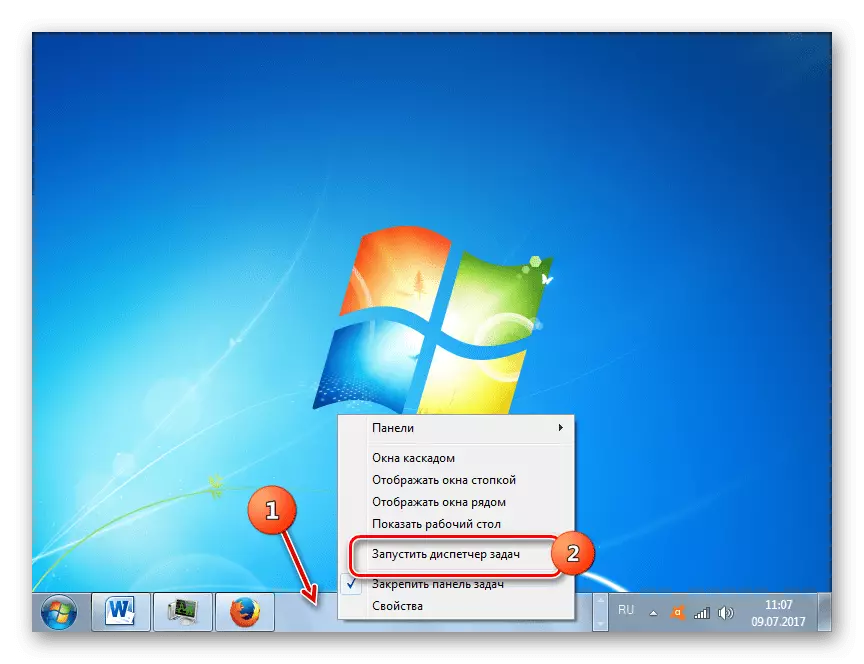
អានបន្ថែម: កម្មវិធីគ្រប់គ្រងភារកិច្ចនៅក្នុងវីនដូ 7
- ភាគច្រើនផ្ទាំង "កម្មវិធី" នឹងបង្ហាញទីតាំងដែលមានស្ថានភាព "មិនឆ្លើយ" ។ វាគួរតែត្រូវបានបន្លិច, ចុចខាងស្តាំលើហើយជ្រើសធាតុ "យកភារកិច្ចចេញ" ។
- ប្រសិនបើគ្មានអ្វីកើតឡើងទេហើយភារកិច្ចនៅតែបន្តនៅក្នុងបញ្ជីនៃការរត់ម្តងទៀតបន្លិចវាហើយហៅម៉ឺនុយបរិបទប៉ុន្តែឥឡូវនេះប្រើធាតុ "ចូលទៅកាន់ដំណើរការ" សូមប្រើដំណើរការ "សូមចូលទៅកាន់ដំណើរការ" សូមចូលទៅកាន់ដំណើរការ "សូមប្រើដំណើរការ" សូមប្រើដំណើរការ "សូមប្រើដំណើរការ" ។ ផ្ទាំងដំណើរការនឹងត្រូវបានបើកដោយមានភារកិច្ចដែលបានឧទ្ទិសរួចហើយ។ ដើម្បីបំពេញវាសូមប្រើប៊ូតុង "ដំណើរការពេញលេញ" ។

ចុចម្តងទៀត "ដំណើរការពេញលេញ" នៅក្នុងបង្អួចបញ្ជាក់។


បន្ទាប់ពីសកម្មភាពទាំងនេះសូមបិទ "កម្មវិធីគ្រប់គ្រងភារកិច្ច" ហើយព្យាយាមបិទកុំព្យួទ័រម្តងទៀត - ប្រសិនបើមូលហេតុនៃបញ្ហាគឺមានកម្មវិធី Hung ឥឡូវនេះកុំព្យូទ័រឬកុំព្យូទ័រយួរដៃគួរតែត្រូវបានបិទជាធម្មតា។
ក្នុងគោលបំណងមិនឱ្យការបិទដោយដៃអ្នកអាចកំណត់រចនាសម្ព័ន្ធពេលវេលាតាមរយៈការចុះបញ្ជីប្រព័ន្ធបន្ទាប់ពីនោះប្រព័ន្ធប្រតិបត្តិការនឹងចាប់ផ្តើមបញ្ហាដំណើរការដោយខ្លួនឯង។ នេះត្រូវបានធ្វើដូចនេះ:
- ចុចគ្រាប់ចុច Win + R រួមបញ្ចូលគ្នា។ បង្អួចមួយនឹងលេចឡើងក្នុងវាលបញ្ចូលដែលអ្នកចង់បោះពុម្ពពាក្យបញ្ជា Regedit ហើយចុចលើគ្រាប់ចុចបញ្ចូល (Enter) ។
- បើកសាខាខាងក្រោម:
HKEY_CURRENT_USER / ផ្ទាំងបញ្ជា / ផ្ទៃតុ
- ភាគថាសបញ្ចប់ត្រូវតែមានឯកសារដែលមាន Hungapptimeut, Waittokillservicetimeout, AutoNendTasks ។ មុខងារមានដូចខាងក្រោម:
- Hungaptimptimout - ពេលវេលាបន្ទាប់ពីកម្មវិធីនេះត្រូវបានសម្គាល់ថាជាព្យួរ;
- Waittokillservicetimeout - ការពន្យាពេលបន្ទាប់ពីវាអាចរកបានដើម្បីបិទដំណើរការដែលពឹងផ្អែក។
- autoendtasks - ការផ្តល់ការអនុញ្ញាតឱ្យបិទការងារបញ្ហា។
- ឯកសារដែលបានរៀបរាប់ខាងលើគួរតែត្រូវបានកែសម្រួលប៉ារ៉ាម៉ែត្រដែលបានណែនាំមានដូចខាងក្រោម:
- Hungapptimout - 5000;
- Waittokillservicetimeout - 2000;
- autoendtasks - 1 ។
- បន្ទាប់ពីធ្វើការផ្លាស់ប្តូរកម្មវិធីនិពន្ធចុះបញ្ជីគួរតែបិទហើយចាប់ផ្តើមកុំព្យូទ័រឡើងវិញ។
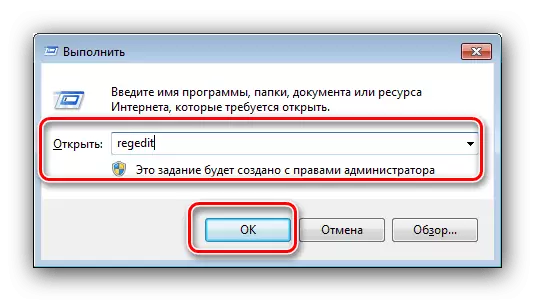
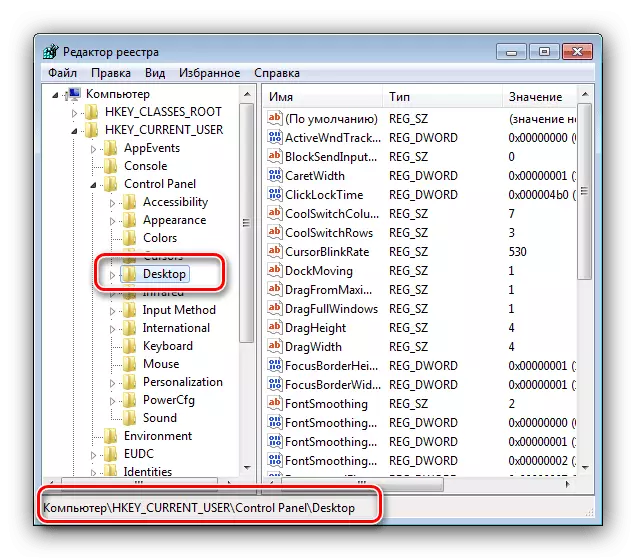
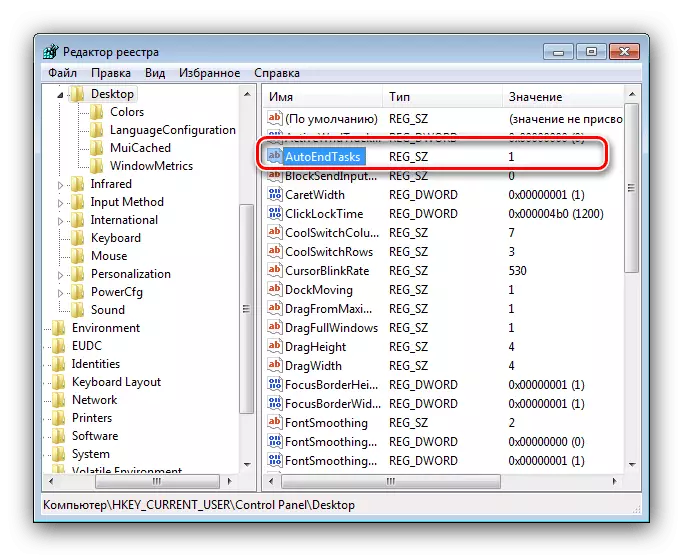
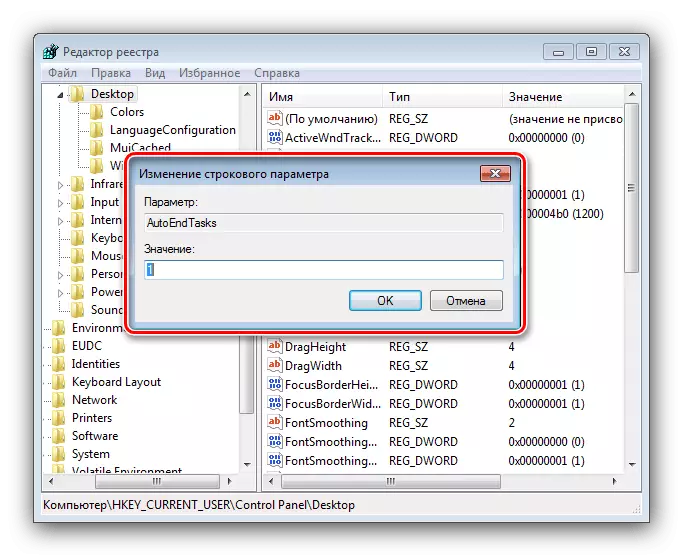
ដូច្នេះយើងបានពន្លឿនការបិទកម្មវិធី Hung នៅពេលកុំព្យូទ័រត្រូវបានបិទ។
វិធីទី 2: ដោះស្រាយបញ្ហាដែលមានបច្ចុប្បន្នភាព
ប្រសិនបើនៅពេលអ្នកបិទកុំព្យូទ័រនៅក្នុងបង្អួចបិទបង្អួចវាអាចត្រូវបានគេមើលឃើញថាដំណើរការធ្វើបច្ចុប្បន្នភាពវាអាចថាបញ្ហាត្រូវបានប្រមូលផល: មិនឱ្យបញ្ចប់ឬខូចខាតសម្រាប់ហេតុផលផ្សេងទៀត។ លើសពីនេះទៀតពេលខ្លះសារមួយលេចចេញនូវការផ្លាស់ប្តូរត្រឡប់មកវិញដែលផ្តល់សក្ខីកម្មចំពោះបញ្ហាជាមួយពួកគេផងដែរ។ ជម្រើសនៃការដោះស្រាយបញ្ហាដំបូងនឹងបិទកុំព្យូទ័រតាមរយៈប៊ូតុងហើយសម្អាតឃ្លាំងសម្ងាត់ធ្វើឱ្យទាន់សម័យ។
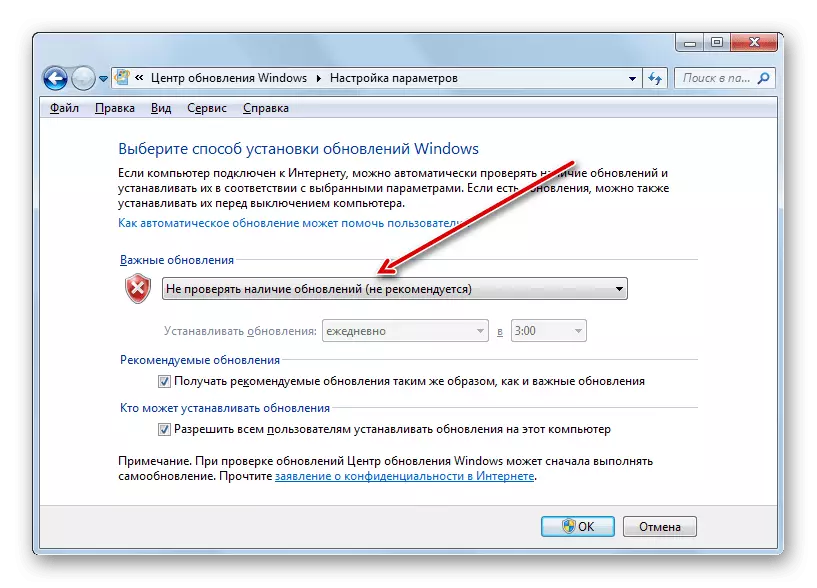
មេរៀន: ការបោសសំអាតឃ្លាំងសម្ងាត់បង្អួចធ្វើបច្ចុប្បន្នភាពវីនដូ
ពេលខ្លះការដកទិន្នន័យឃ្លាំងសម្ងាត់មិនជួយហើយបញ្ហាដែលនៅចុងបញ្ចប់នៃការងារនៅតែត្រូវបានគេសង្កេតឃើញ។ ក្នុងករណីនេះអ្នកអាចព្យាយាមបិទដំណើរការធ្វើឱ្យទាន់សម័យពេញលេញ។
យកចិត្តទុកដាក់! ធ្វើឱ្យទាន់សម័យធ្វើឱ្យទាន់សម័យមានករណីធ្ងន់បំផុតព្រោះនេះអាចធ្វើឱ្យអន្តរាយដល់សុវត្ថិភាពកុំព្យូទ័រ!
អានបន្ថែម: បិទការធ្វើបច្ចុប្បន្នភាពវីនដូ 7
វិធីសាស្រ្តទី 3: ការដោះស្រាយបញ្ហាឯកសារស្វប
យឺតចេញនៃការបញ្ចប់នៃវីនដូ 7 ក៏អាចជាឯកសារស្វបគឺជាតំបន់ថាសរឹងដែលត្រូវបានប្រើជាផ្នែកបន្ថែមនៃ RAM ។ វាអាចបណ្តាលឱ្យមានការបរាជ័យក្នុងករណីដែលវាមិនត្រូវបានបោសសំអាតឱ្យបានទាន់ពេលវេលាឬខូចហើយវាមិនមានអ្វីទាំងអស់ដែលវាមិនមានទាល់តែសោះ (នេះអនុវត្តចំពោះកុំព្យូទ័រយួរដៃថវិកាដែលមានទំហំតូច) ។ ដំណោះស្រាយចំពោះបញ្ហាគឺជាក់ស្តែង - ឯកសារទំព័រគួរតែត្រូវបានផ្លាស់ប្តូរឬថតឡើងវិញ។មេរៀន: បង្កើតនិងកែប្រែឯកសារទំព័រនៅលើវីនដូ 7
វិធីទី 4: ការកែថាសរឹង
ថាសរឹងដែលមានកំហុសក៏អាចបន្ថយល្បឿនផងដែរ - ឧទាហរណ៍ការកើនឡើងភាគរយនៃវិស័យដែលខូចត្រូវបានគេសង្កេតឃើញនៅក្នុងដ្រាយវ៍ឬដំណើរការប្រព័ន្ធមួយចំនួនស្ថិតនៅក្នុងតំបន់ដែលមិនស្ថិតស្ថេរ។ នៅក្នុងបញ្ហាដែលត្រូវបានគេសង្ស័យនៅក្នុងការងាររបស់ដ្រាយវ៍រឹងវាចាំបាច់ត្រូវចែកចាយ។
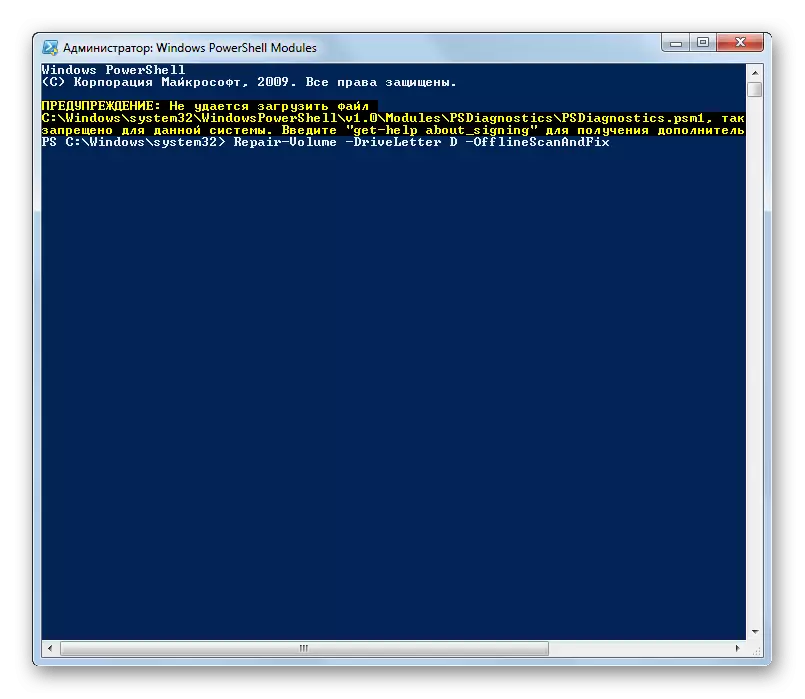
អានបន្ត: ពិនិត្យថាសរឹងលើកំហុសក្នុងវីនដូ 7
ប្រសិនបើការធ្វើរោគវិនិច្ឆ័យបង្ហាញថាឌីសបរាជ័យវាគួរតែត្រូវបានជំនួសឱ្យបានលឿនតាមដែលអាចធ្វើទៅបានដោយចម្លងទិន្នន័យសំខាន់ៗទៅដ្រាយមួយទៀត។ លទ្ធភាពនេះជាអកុសលមិនតែងតែអាចរកបានទេដូច្នេះអ្នកគួរតែព្យាយាមកែកំហុសមួយចំនួន (ឧទាហរណ៍ការផ្តាច់នៃវិស័យដែលខូច) ប៉ុន្តែអ្នកត្រូវចងចាំថានេះគ្រាន់តែជាដំណោះស្រាយបណ្តោះអាសន្នដែលនឹងមិនលុបបំបាត់ បញ្ហាទាំងស្រុង។
មេរៀន: ការព្យាបាលថាសរឹង
វិធីទី 5: ដកកម្មវិធីដែលមានគំនិតអាក្រក់ចេញ
មូលហេតុចំបងនៃបញ្ហាសំខាន់នៃបញ្ហាគឺវត្តមាននៅក្នុងប្រព័ន្ធនៃប្រភេទជាក់លាក់នៃកម្មវិធីដែលមិនមានគ្រោះថ្នាក់ដែលមិនអនុញ្ញាតឱ្យប្រព័ន្ធនេះក្លាយជាធម្មតា។ ជាធម្មតាការធ្វើឱ្យមានជំងឺរលាកទងសួតនិងវីរុសដែលបានភ្ជាប់ខ្លះត្រូវបានចូលរួមនៅក្នុងបែបនេះ - ក្រោយមកទៀតមានគ្រោះថ្នាក់ទ្វេដងដូច្នេះសម្រាប់ជាប្រយោជន៍នៃសន្តិសុខព័ត៌មានអ្នកគួរតែពិនិត្យមើលកុំព្យូទ័រនិងលុបបំបាត់ការគំរាមកំហែង។

មេរៀន: ប្រយុទ្ធប្រឆាំងនឹងមេរោគកុំព្យូទ័រ
ការបហ្ចប់
ឥឡូវអ្នកដឹងថាហេតុអ្វីបានជាកុំព្យូទ័ររបស់វីនដូ 7 មិនបិទយូរហើយតើបញ្ហានេះអាចត្រូវបានលុបចោលយ៉ាងដូចម្តេច។ នៅពេលអនាគតវានឹងគ្រប់គ្រាន់ដើម្បីគ្រាន់តែធ្វើតាមស្ថានភាពនៃប្រព័ន្ធនិងអនុវត្តការត្រួតពិនិត្យបង្ការ។
